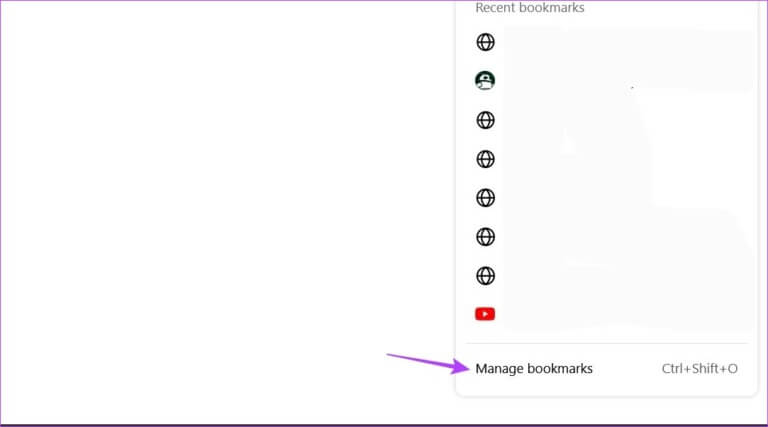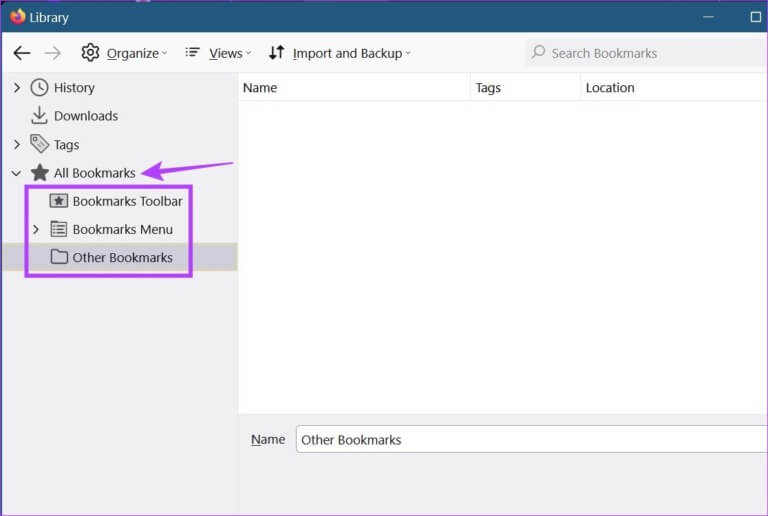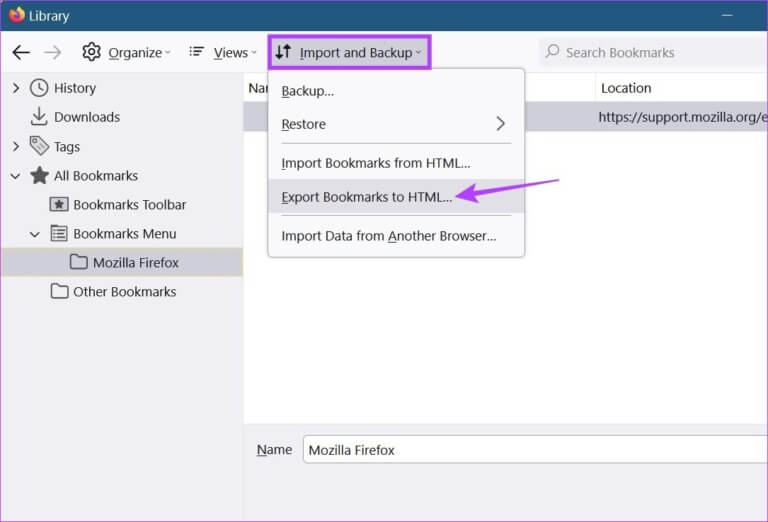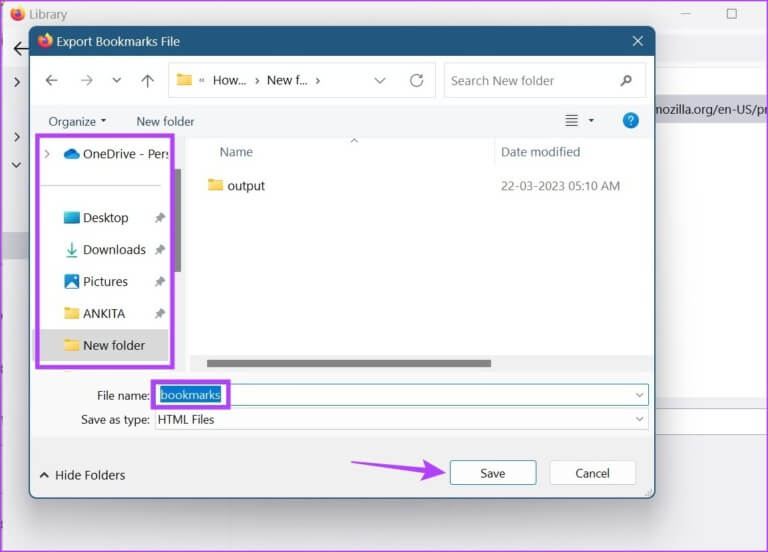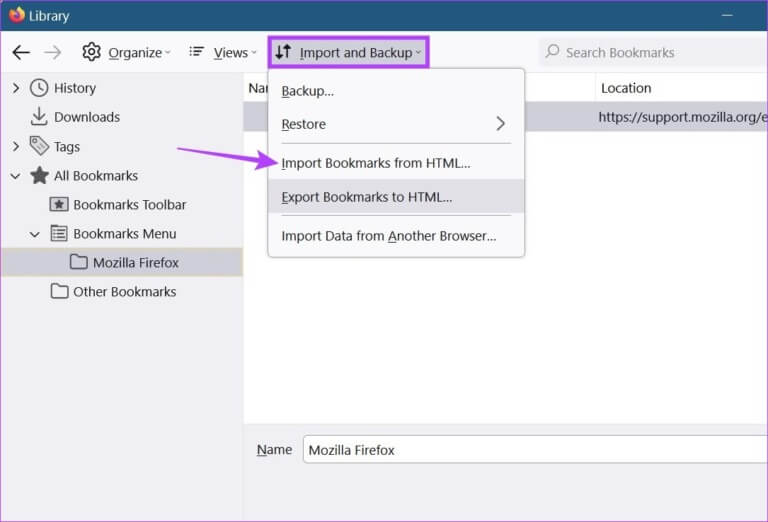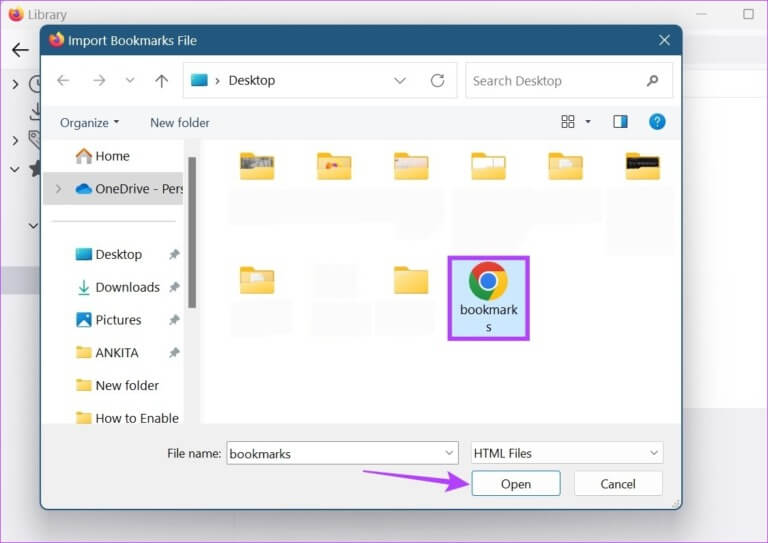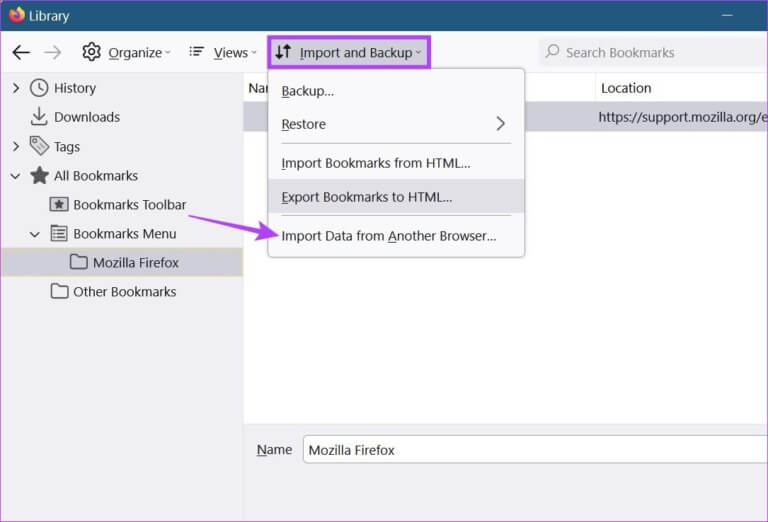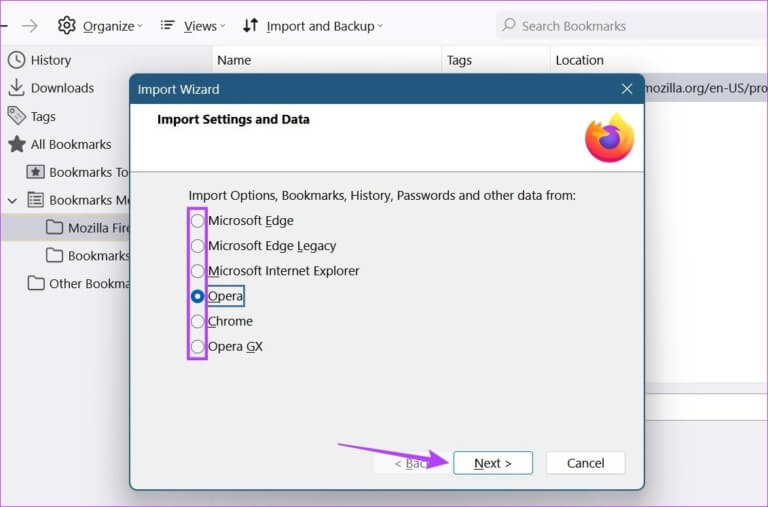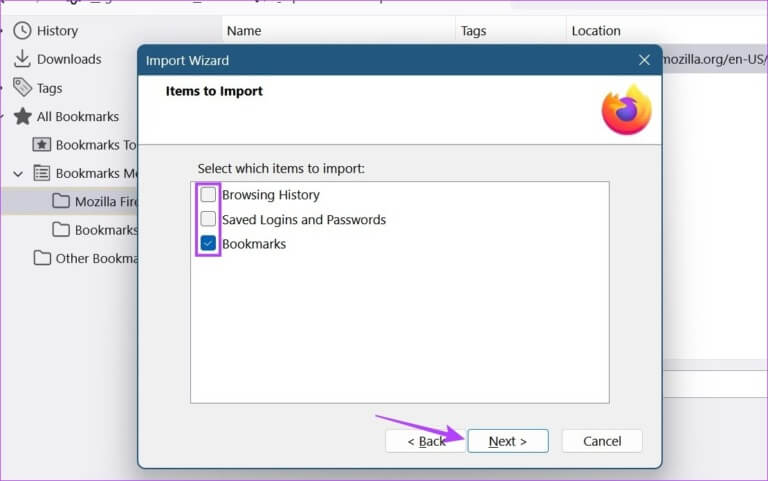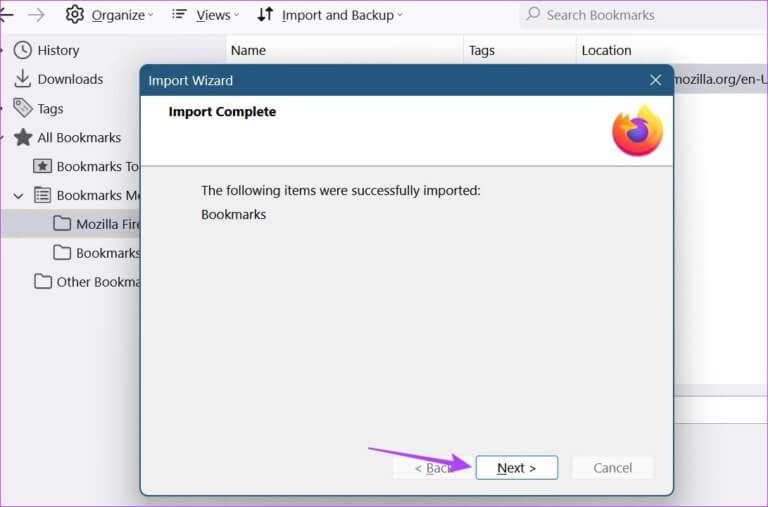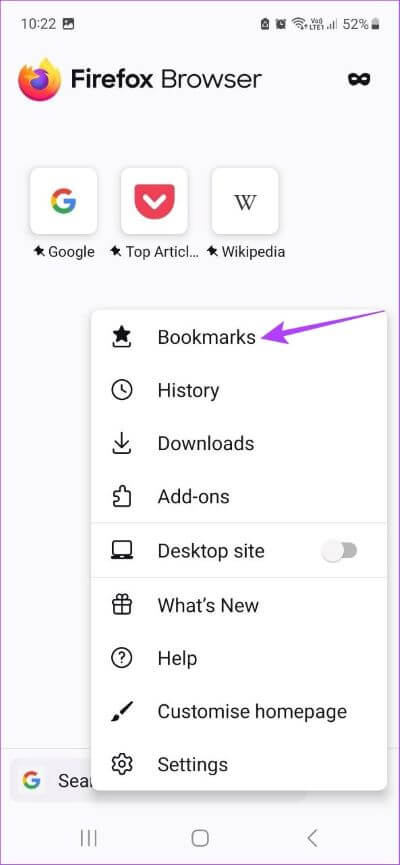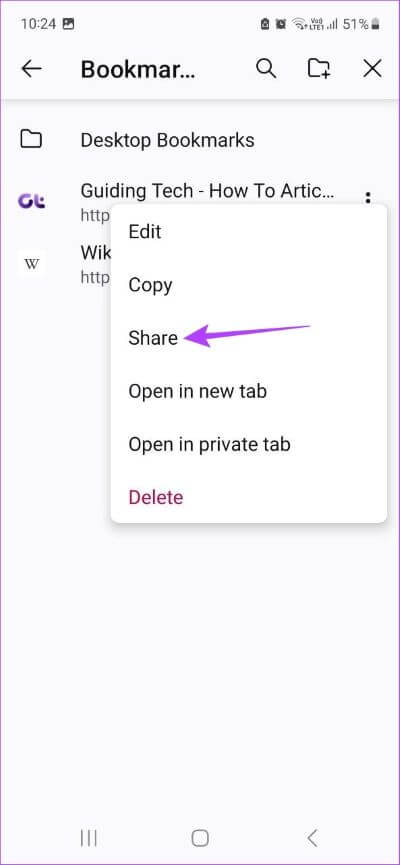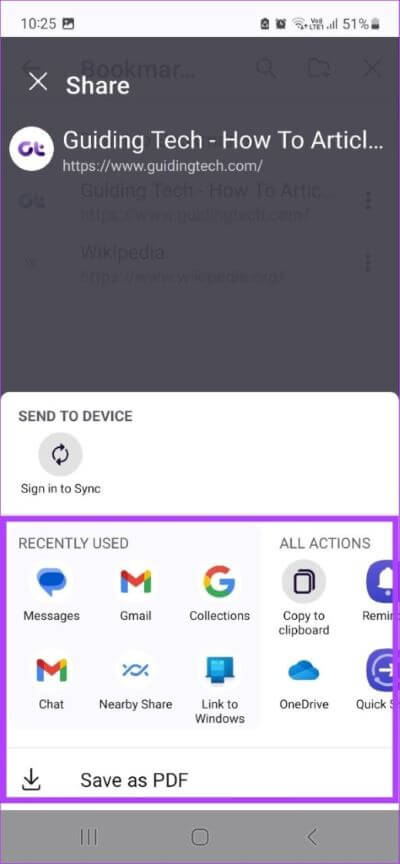Firefox에서 북마크를 가져오거나 내보내는 방법
브라우저는 우리 삶의 필수적인 부분입니다. 사이트를 자주 방문하거나 다음 방문을 위해 사이트를 원할 경우 북마크는 친구입니다. 하지만 여러 브라우저를 사용하면 어떻게 될까요? Firefox 북마크를 가져오거나 내보내고 원하는 브라우저로 전송하는 방법은 다음과 같습니다.
Firefox 북마크를 가져오거나 내보내는 것은 실제로 시스템에 북마크의 복사본을 유지하는 데 도움이 될 수 있습니다. 내보내는 경우 이 사본을 사용하여 이러한 책갈피를 다른 브라우저로 전송할 수 있습니다. 가져오는 경우 파일에서 가져오거나 다른 브라우저에서 직접 가져올 수 있습니다.
그러나 Firefox 모바일 앱을 사용하면서 이 작업을 수행할 수 있습니까? 알아 보려면 계속 읽으십시오.
웹 브라우저를 사용하여 FIREFOX 북마크를 내보내는 방법
메뉴 옵션을 사용하여 Firefox 북마크를 쉽게 내보낼 수 있습니다. 이렇게 하면 기기에 북마크 사본을 저장할 수 있습니다. 그렇게 하려면 아래 단계를 따르십시오.
단계1 : 열다 파이어 폭스 햄버거 아이콘을 클릭합니다.
단계2 : 그런 다음 북마크.
단계3 : 아래로 스크롤하여 북마크 관리를 누릅니다. 그러면 라이브러리 창이 열립니다.
참고: Windows에서 키보드 단축키 Ctrl + Shift + O 또는 macOS에서 Command + Shift + O를 사용하여 라이브러리 창을 직접 열 수도 있습니다.
단계4 : 목록에서 모든 북마크 퍄퍄퍄퍄퍄퍄퍄 북마크 폴더 내보내기를 원하는 것입니다.
단계5 : 다음을 탭합니다. "가져오기 및 백업" , 선택 책갈피를 HTML로 내보내기 옵션의.
단계6 : 퍄퍄퍄 폴더 대상으로 이동하고 필요한 경우 파일 이름을 바꿉니다.
단계7 : 다음을 탭합니다. 저장.
이렇게 하면 내보낸 Firefox 북마크의 복사본이 저장됩니다. 그런 다음 Firefox 북마크를 Chrome과 같은 다른 브라우저로 가져올 수 있습니다.
웹 브라우저를 사용하여 파이어폭스로 북마크를 가져오는 방법
Firefox는 전환하는 동안 데이터 전송의 중요성을 이해하므로 다른 브라우저에서 북마크를 가져오는 두 가지 주요 방법을 제공합니다. 첫 번째는 HTML 파일을 사용하여 책갈피를 가져오는 것이고 두 번째는 책갈피를 다른 브라우저로 직접 가져올 수 있도록 합니다. Firefox 책갈피를 가져오기 위해 함께 사용하는 방법을 알아보려면 계속 읽으십시오.
방법 1: HTML 형식으로 책갈피 가져오기
단계1 : 열다 파이어 폭스.
단계2 : 다음을 클릭하십시오. 햄버거 아이콘입니다.
단계3 : 퍄퍄퍄 북마크.
4 단계: 클릭 북마크를 관리합니다.
참고: 키보드 단축키 Ctrl + Shift + O(Windows) 또는 Command + Shift + O(macOS)를 사용하여 라이브러리 창을 열 수도 있습니다.
단계5 : 라이브러리 창에서 클릭 "가져오기 및 백업".
단계6 : 여기를 클릭 "HTML에서 북마크 가져오기". 이렇게 하면 별도의 창이 열립니다.
단계7 : 파일 검색 서표 가져오려는 항목을 선택하고 클릭합니다.
단계8 : 한 번 완성 된 , 클릭 열다.
선택한 파일을 Firefox로 가져옵니다.
방법 2: 다른 브라우저에서 책갈피 가져오기
단계1 : 열다 파이어 폭스. 그런 다음 햄버거 아이콘입니다.
단계2 : 클릭 즐겨 찾기.
단계3 : 여기를 클릭 북마크 관리 라이브러리 창을 엽니다.
참고: 또는 키보드 단축키 Ctrl + Shift + O(Windows) 또는 Command + Shift + O(Mac)를 사용하여 라이브러리 창을 엽니다.
단계4 : 다음을 탭합니다. "가져오기 및 백업" , 메뉴 옵션에서 "다른 브라우저에서 데이터 가져오기".
단계5 : 창에서 가져오기 마법사 퍄퍄퍄퍄퍄퍄퍄 브라우저 북마크를 가져오려는 곳. 그런 다음 다음을 클릭합니다.
단계6 : 여기에서 선택 북마크 상자.
팁: 다른 브라우저 데이터도 가져오려면 검색 기록 및 "저장된 로그인 및 암호" 옵션 상자를 선택할 수도 있습니다.
단계7 : 일단 확인 필요한 모든 옵션 , 클릭 다음 것.
단계8 : 다시 클릭 다음 것.
이렇게 하면 가져오기 마법사 창이 닫히고 선택한 데이터를 가져옵니다. 원하는 경우 이 과정을 반복합니다. Safari와 같은 브라우저에서 Firefox로 북마크를 가져옵니다.
FIREFOX 모바일 앱을 사용하여 북마크 가져오기 또는 내보내기
Android 및 iOS 앱에서 Firefox 북마크를 가져오거나 내보내는 직접적인 방법은 없지만 이를 우회하는 방법이 있습니다. 그러나 모든 북마크를 개별적으로 내보내야 하므로 다소 시간이 걸릴 수 있습니다. 여전히 시도하고 싶다면 다음 단계를 따르십시오.
참고: 이렇게 하면 북마크된 웹사이트 URL이 별도로 전송됩니다.
단계1 : 앱 열기 파이어 폭스 모바일용.
단계2 : 여기를 클릭하십시오 XNUMX점 아이콘입니다.
단계3 : 그런 다음 책갈피. 현재 기기에 있는 모든 북마크가 표시됩니다.
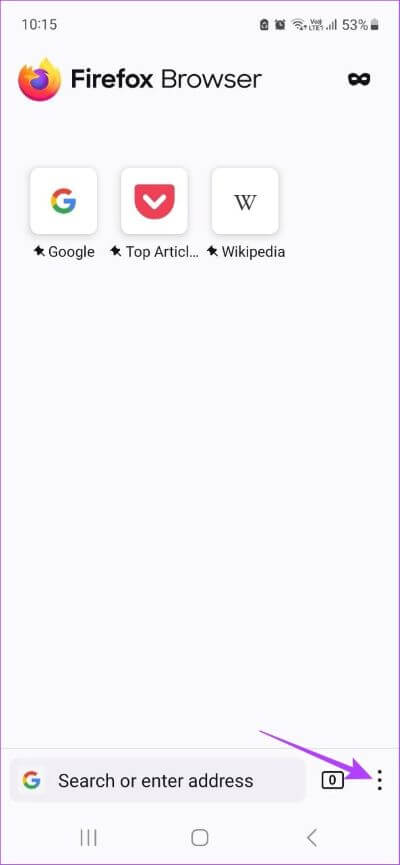
단계4 : 그 후, 로 이동 서표 내보낼 파일을 선택하고 그 앞에 있는 점 세 개 아이콘을 클릭합니다.
단계5 : 여기에서 선택 참여.
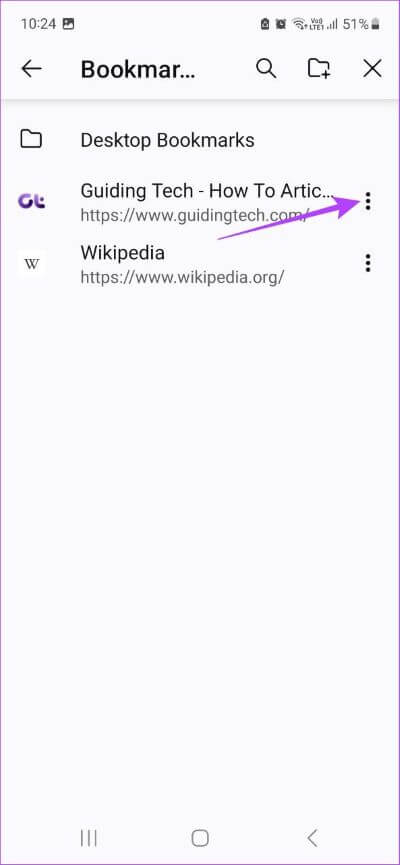
단계6 : 퍄퍄퍄 응용 프로그램 북마크를 내보내는 데 사용하려는
그런 다음 내보낼 다른 북마크에 대해 이 과정을 반복합니다. 반면에 북마크를 가져오려면 먼저 선택한 북마크를 Firefox 데스크톱 브라우저로 가져와야 합니다. 그런 다음 모바일 앱에서 Firefox 계정에 로그인하고 Firefox 동기화를 사용하여 업데이트된 북마크 데이터를 가져올 수 있습니다.
Firefox 북마크 가져오기 또는 내보내기에 대한 자주 묻는 질문
1. Firefox에서 북마크를 삭제할 수 있나요?
예, Firefox에서 북마크를 삭제할 수 있습니다. 메뉴 > 북마크를 클릭합니다. 그런 다음 삭제하려는 북마크를 마우스 오른쪽 버튼으로 클릭합니다. 북마크 삭제를 클릭하여 삭제합니다.
2. Firefox에서 이전 북마크를 복원할 수 있습니까?
예, Firefox 북마크를 복원할 수 있습니다. 이렇게 하려면 메뉴 > 북마크 > 북마크 관리를 누릅니다. 그런 다음 가져오기 및 백업을 클릭하고 복원으로 이동합니다. 이렇게 하면 Firefox 북마크를 복원할 수 있는 이전 백업 목록이 표시됩니다.
3. Firefox 북마크는 어디에 저장되나요?
Firefox는 일반적으로 기기에 저장된 북마크 사본을 가지고 있습니다. Firefox 북마크가 저장된 위치를 찾으려면 Firefox 검색 표시줄로 이동하여 about:profile을 입력하고 Enter 키를 누릅니다. 프로필 정보 페이지가 열립니다. 여기에서 기본 프로필의 로컬 디렉터리로 이동하고 폴더 열기를 클릭합니다. 이 폴더에서 Bookmarks Backups 폴더에 있는 Firefox 북마크 데이터를 찾을 수 있습니다.
북마크 가져오기
업데이트된 기능과 기능으로 Firefox는 서서히 많은 사람들에게 선호되는 선택이 되고 있습니다. 또한 브라우저 간에 전환할 때 데이터를 전송할 수 있다면 항상 장점입니다. 이를 염두에 두고 이 기사가 다른 브라우저에서 Firefox 북마크를 가져오거나 내보낼 때 유용하기를 바랍니다. 또한 확인 Firefox에서 웹사이트를 차단하는 방법.